您的PCB布局必須準確反映您的最終設計,并且應遵循指定的單位比例。在Altium Designer中,有一些簡單的方法可以在您處理PCB布局時以及創建電路原理圖中設置單位。下面的簡短指南顯示了如何在原理圖編輯器和PCB編輯器中從毫米切換到密耳。用戶可以實時(在處理PCB布局時)或者通過原理圖和PCB中的首選項對話框執行此操作。
在設計過程中切換單位的最快方法
Altium Designer提供兩種單位系統:毫米和密耳。這些是大多數元件數據表和機械圖紙以及用于PCB裝配的Gerber文件中使用的標準單位。對于任何想在設計過程中切換單位的人來說,最快的方法取決于您是在PCB編輯器還是原理圖編輯器中。
在原理圖編輯器中 — 使用視圖 --> 切換單位菜單選項以更改單位
在PCB編輯器中 — 有三個選項:
按下鍵盤上的“Q”按鈕
按下鍵盤上的“V”,然后按下“U”
使用視圖 --> 切換單位菜單選項
除了PCB編輯器中的兩個熱鍵選項外,Altium Designer還可以使用許多其他熱鍵以幫助自動執行大量任務。您可以在本文中看到一些我最喜歡的熱鍵。
除了這些選項之外,用戶還可以使用首選項對話框,在原理圖編輯器中設置或切換單位,或者使用PCB編輯器中的屬性面板。
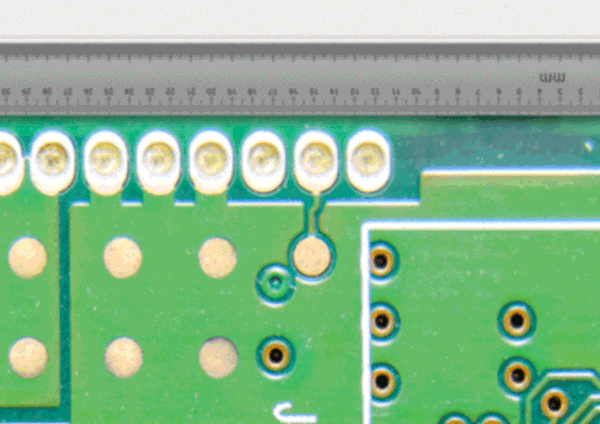
在首選項中切換單位
在原理圖中從毫米切換為密耳
當您第一次打開Altium Designer時,甚至在移動到捕捉網格之前,您可以設置一些首選項以在原理圖中工作。單擊Altium Designer右上角的齒輪可以找到這些首選項,如下所示。您還可以轉到“工具”下拉菜單并選擇“首選項”,在打開原理圖的情況下訪問這些首選項。
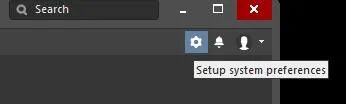
在Altium Designer中打開首選項對話框
首選項對話框支持您設定Altium Designer中的不同工具在首次打開時如何運行。在原理圖中,您可以為幾乎所有內容設置行為,從工作表模板到如何放大至PCB庫元件。PCB測量單位也有不同的設置,如下所示。
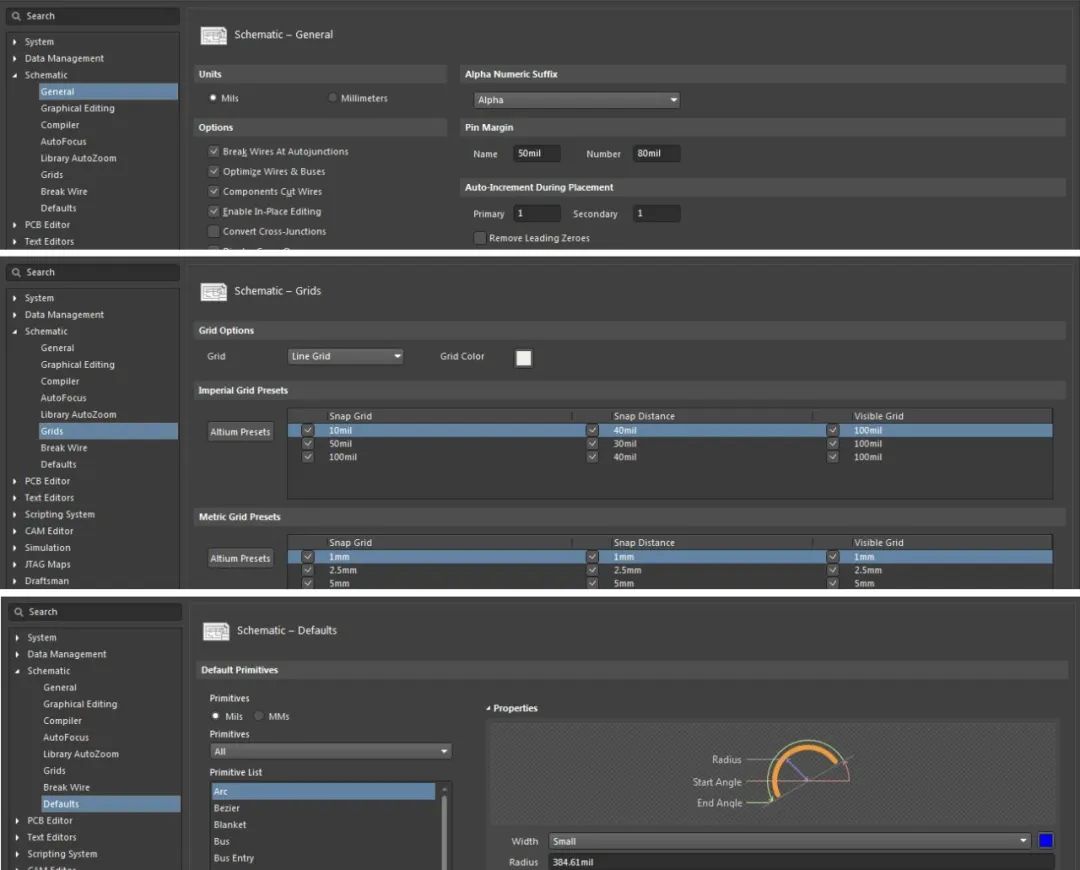
您可以在三個不同的區域設置Altium Design原理圖首選項中的單位
在上圖中,您可以看到三個不同的區域,您可以在其中為Altium Designer中的新原理圖設置單位首選項。第一個是原理圖的主要單位,可以在首選項對話框的“常規”設置中找到。第二個允許您為網格設置單位首選項,而第三個則用于設置默認原始對象的單位。
不過,在原理圖中工作時,您并不局限于在首選項中設置的PCB測量單位。使用“視圖”下拉菜單中的“切換單位”命令,即可在工作時輕松地即時更改單位。仔細觀察下圖,您可以在下拉菜單中看到該命令。請注意,“單位”中的“U”帶有下劃線。這表明您也可以在按鍵組合中使用此字母以切換單位。在這種情況下,命令位于“視圖”下拉菜單中,因此您需要使用“vu”組合鍵以更改單位。
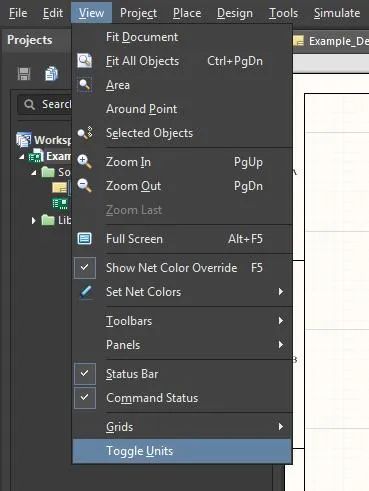
“視圖”下拉菜單中的“切換單位”命令
在PCB布局中從毫米切換到密耳
在Altium Designer的PCB布局方面,情況有些不同。在Altium Designer的PCB編輯器的舊版本中,單位在“電路板選項”菜單中發生了更改。現在,它已移至屬性面板,您可以從“面板”按鈕訪問該面板。我們應該提到的另一件事是,Altium Designer現在將測量單位稱為“MM”(毫米)或“Mil”(密耳)單位,而不是“公制”和“英制”。
如果您希望更改PCB編輯器的測量值,如果您需要以英制單位來演示元件或跡線,那么您將需要找到您的電路板選項。要更改電路板的測量單位,請打開“屬性”面板,然后向下滾動到底部。您可以在“屬性”面板的“其他”部分找到這些單位,如下圖所示。
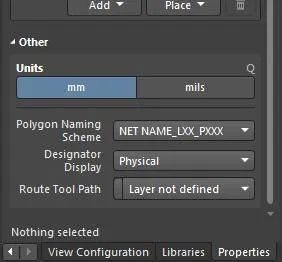
Altium Designer布局工具屬性面板中的單位切換
更改單位時,會話窗口左下角顯示的位置和格網數據將更新。查看下方圖片,在我們從一種測量單位切換到另一種測量單位時,您可以看到數據的差異。這種數據顯示也位于原理圖編輯器的同一位置。
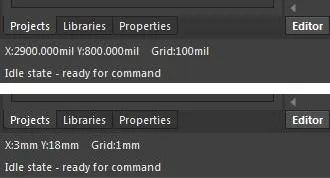
顯示在Altium Designer中使用的PCB測量單位
還有一些其他方法可以更改Altium Designer布局工具中的測量單位。您可以使用位于“視圖”下拉菜單中的“切換單位”命令,如下所示。與原理圖一樣,您也可以使用鍵盤上的“V”+“U”快捷鍵組合以更改單位。您還可以在布局中使用其他選項來更改單位,即使用鍵盤上的“Q”。
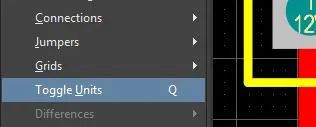
Altium Designer布局工具中的“視圖 > 切換單位”命令
在Altium Designer中還有其他位置,您也可以在其中更改測量單位。例如,層堆棧管理器支持您切換單位以開發疊層。
簡化控制,提高工作效率
除了您正在使用的單位之外,Altium Designer還為您提供了許多其他簡化的控件以改變工作環境。無論是設置還是切換,您對所使用的捕捉網格都擁有難以置信的控制權。在布局中,您可以使用“視圖配置”面板控制圖層的顯示并在圖層之間切換,該面板可通過小寫的“L”快捷鍵輕松訪問。要在2D和3D之間切換,請使用如下所示的“視圖”下拉菜單,或者干脆使用“2”或“3”快捷鍵。
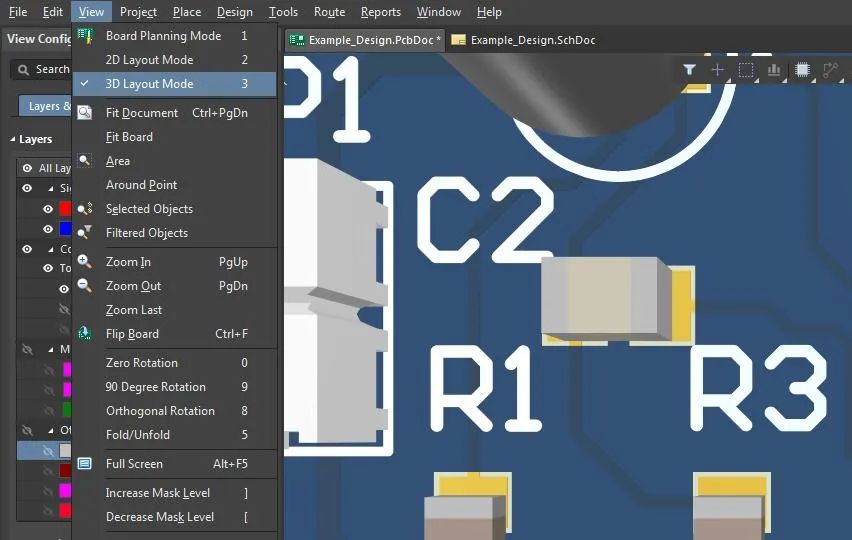
在Altium Designer中,您可以在2D和3D視圖之間輕松切換
無論您是布線更簡單的2層電路板,還是更多層的復雜HDI PCB,Altium Designer都能在直觀的用戶界面中提供您所需的CAD功能。Altium Designer中大量的熱鍵和自動化功能可幫助您在構建新設計時保持高效。當設計完成并準備將文件遞交給制造商時,Altium 365平臺可以輕松地協作并共享您的項目。
審核編輯:湯梓紅
-
原理圖
+關注
關注
1297文章
6338瀏覽量
233799 -
pcb
+關注
關注
4319文章
23080瀏覽量
397493 -
altium
+關注
關注
47文章
945瀏覽量
118108 -
PCB設計
+關注
關注
394文章
4683瀏覽量
85545 -
Designer
+關注
關注
0文章
122瀏覽量
35782
原文標題:【技術博客】將單位從毫米切換到密耳以及其他PCB設計測量首選項
文章出處:【微信號:AltiumChina,微信公眾號:Altium】歡迎添加關注!文章轉載請注明出處。
發布評論請先 登錄
相關推薦
常用編輯器之Vim編輯器
文本編輯器的實現
如何設置PCB編輯器的參數?
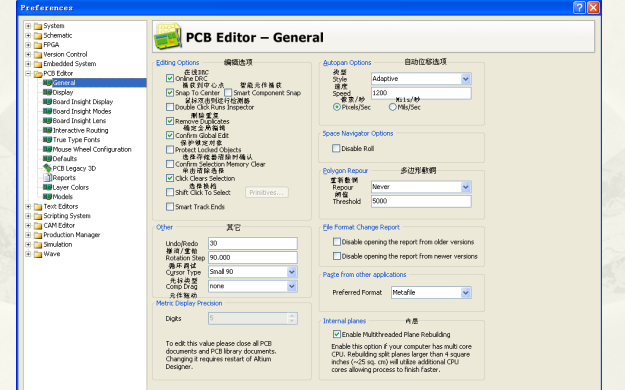




 如何在原理圖編輯器和PCB編輯器中從毫米切換到密耳
如何在原理圖編輯器和PCB編輯器中從毫米切換到密耳


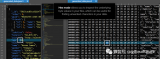











評論